Kako stvoriti snimku zaslona u Microsoft Wordu
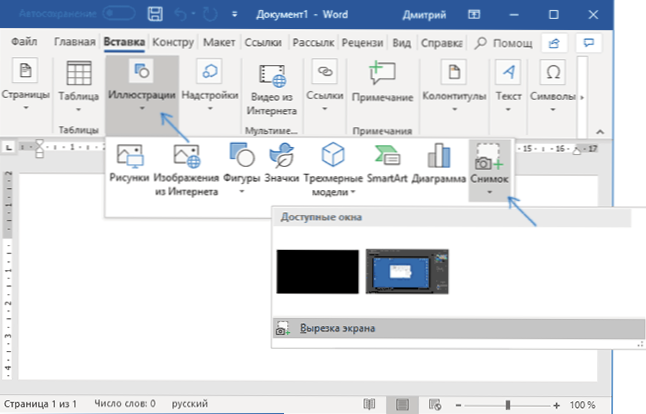
- 3323
- 767
- Stewart Conroy
Stvaranje snimki zaslona jedan je od najčešćih zadataka za mnoge korisnike: ponekad, podijeliti sliku s nekim, a ponekad - umetnuti ih u dokument. Ne znaju svi da je u drugom slučaju stvaranje snimke zaslona moguće izravno iz Microsoft Worda s naknadnim automatskim umetanjem u dokument.
U ovim kratkim uputama o tome kako stvoriti sliku zaslona ili njegovog područja pomoću izgrađenih alata za stvaranje snimki zaslona u Wordu. Također može biti korisno: Kako stvoriti snimku zaslona u sustavu Windows 10, upotreba ugrađenog -u uslužnom programu "Fragment zaslona" za stvaranje snimki zaslona.
Izgrađeni -in alati za stvaranje snimki zaslona u Wordu
Ako u izborniku Microsoft Word odete na karticu "Umetni", tamo ćete pronaći skup alata za umetanje različitih elemenata u dokument koji se može uređivati.
Uključujući, ovdje možete stvoriti snimku zaslona.
- Kliknite gumb "Ilustracija".
- Odaberite "sliku", a zatim odaberite prozor koji trebate slikati (popis otvorenih prozora, osim što će se prikazati riječ) ili kliknite "Uzeti zaslon zaslona" (rezanje zaslona).
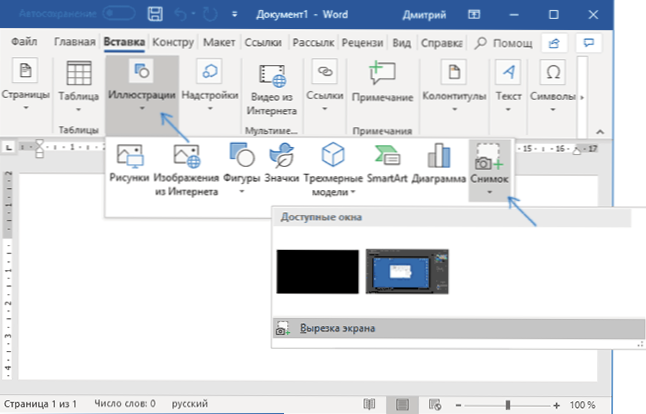
- U slučaju odabira prozora, bit će u potpunosti upucan. Ako odaberete "rezanje zaslona", morat ćete kliknuti na neki prozor ili radnu površinu, a zatim istaknuti fragment s mišem čiji se snimka zaslona mora napraviti.
- Stvorena snimka zaslona automatski će se umetnuti u dokument u položaj gdje se kursor nalazi.
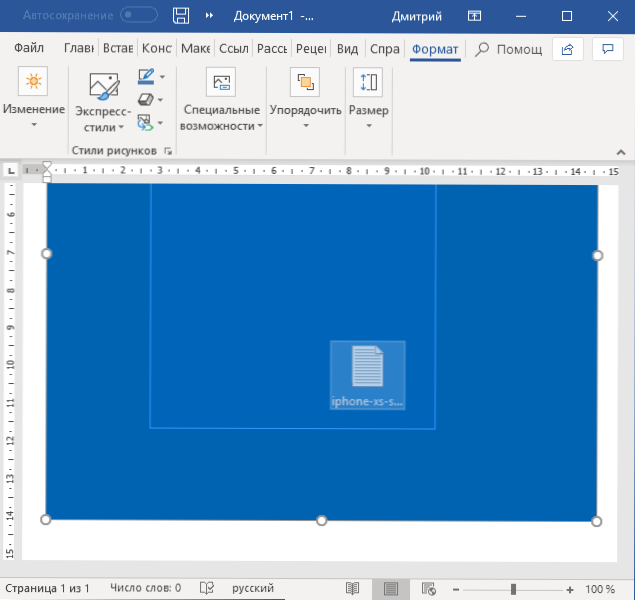
Naravno, sve one akcije koje su dostupne za druge slike u Wordu dostupne su za umetnute snimke zaslona: može se zakretati, promijeniti veličinu, postaviti željeni strujanje tekstom.
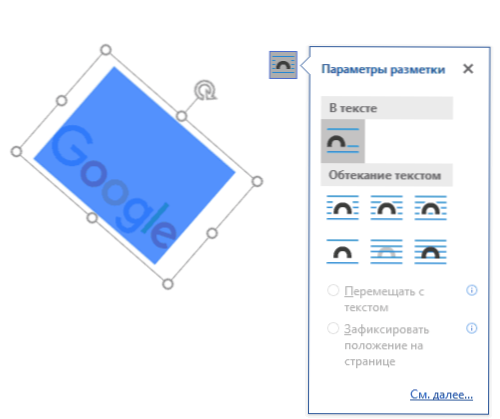
Općenito, ovo je sve o korištenju mogućnosti koja se razmatra, mislim da neće biti poteškoća.
- « Kako dodati stavku za dovršavanje zadatka na ploči Windows 11 zadatak
- Zvuk se gubi u sustavu Windows 10 »

